ساخت لیست کشویی وابسته در اکسل
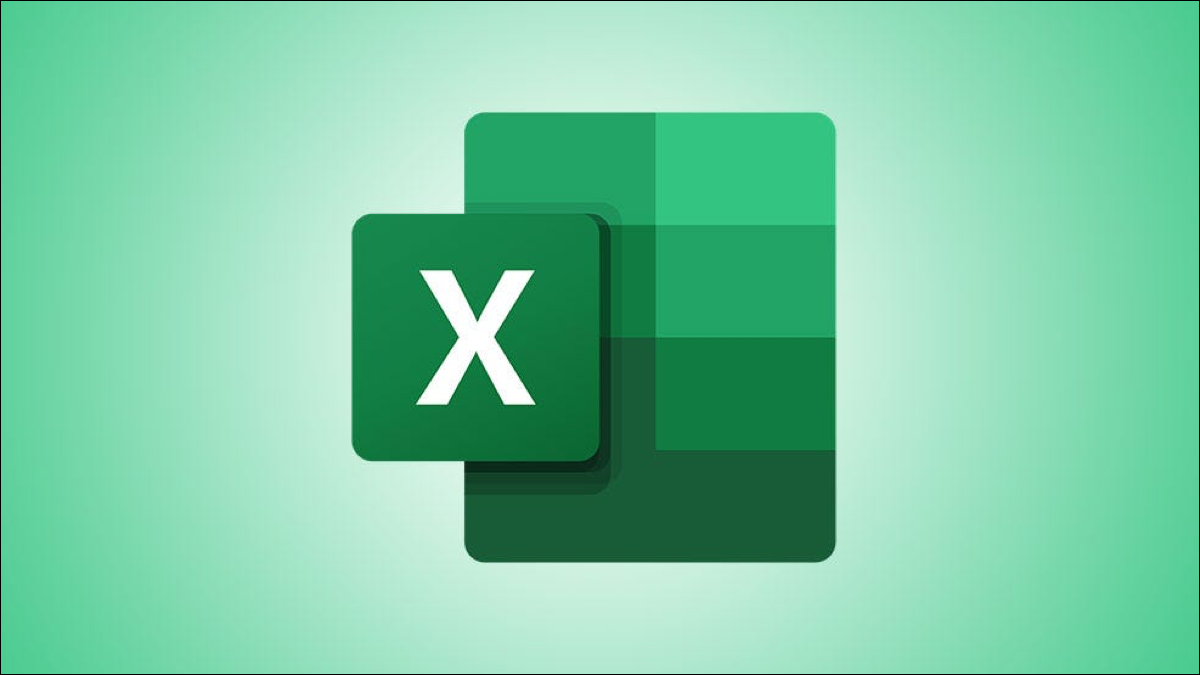
آیا ساخت لیست کشویی وابسته در اکسل ورود داده ها را برای شما یا همکارانتان آسان می کند؟ اگر می خواهید یک گام جلوتر بروید ، به همین راحتی می توانید یک لیست کشویی وابسته در Microsoft Excel ایجاد کنید.
یک لیست کشویی وابسته ، موردی را که می خواهید در لیست اول انتخاب کنید و مواردی را که به عنوان گزینه در لیست دوم نمایش داده می شوند ، تعیین می کند. به عنوان مثال ، شما می توانید محصولی مانند پیراهن را انتخاب کنید و سپس اندازه ، ماده غذایی مانند بستنی را انتخاب کنید و سپس یک طعم یا آلبوم را انتخاب کنید و سپس آهنگی را انتخاب کنید.
بدیهی است که قبل از ایجاد لیست وابسته ، به اولین لیست کشویی خود نیاز دارید که تنظیم شده و آماده استفاده است. ما یک آموزش کامل با تمام جزئیات لازم برای ایجاد یک لیست کشویی در Excel داریم ، ادامه این مقاله را بررسی کنید.
از آنجا که تنظیم لیست دوم نیز همان روند اساسی را دنبال می کند ، ما از آنجا شروع خواهیم کرد. سپس ، به تنظیمات وابستگی خواهیم پرداخت.
افزودن و نامگذاری موارد وابسته به لیسـت کـشویی
برای این آموزش ، ما برای اولین لیست کشویی از بخشهای موجود در شرکت خود و برای لیست دوم از کارمندان هر بخش استفاده خواهیم کرد.
بخشهای ما شامل بازاریابی ، دارایی و منابع انسانی (HR) هستند و هرکدام سه کارمند دارند. این کارمندان کسانی هستند که باید آنها را اضافه و نام ببریم.
موارد مربوط به لیست وابسته را لیست کرده و سلول ها را انتخاب کنید. این سلول ها را در یک گروه قرار می دهد تا بتوانید گروه را نام ببرید. با انتخاب سلول ها ، به قسمت Name در سمت چپ نوار فرمول بروید و نامی را برای گروه سلول وارد کنید .
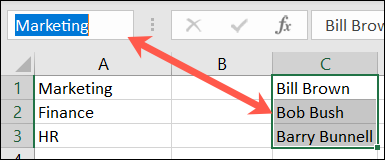
نام های هر گروه باید با موارد لیست در اولین لیست کشویی شما مطابقت داشته باشد.
در مثال ما ، گروههای خود را با بخشهایی در لیست اول خود قرار می دهیم: Marketing (بازاریابی) ، Finance (دارایی) و HR (منابع انسانی).
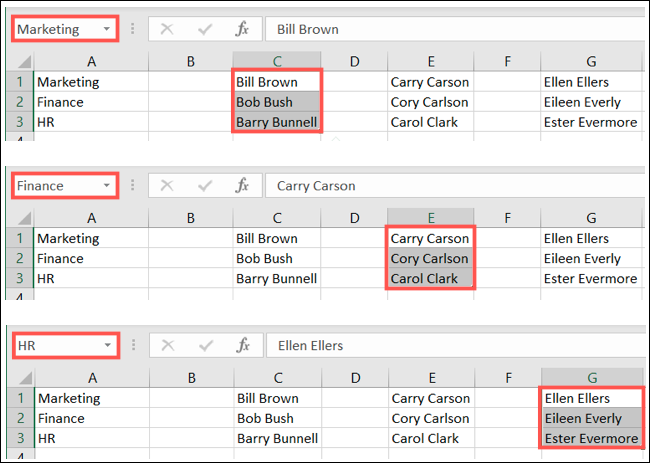
می توانید موارد مربوط به لیست وابسته خود را در همان برگه ای که این لیست در آن قرار دارد یا در صفحه دیگری اضافه کنید. برای اهداف این چگونگی ، متوجه خواهید شد که همه چیز را در یک صفحه داریم.
آموزش تصویری ساخت لیست کشویی در اکسل
هنگامی که همه موارد لیست شما در یک صفحه قرار گرفتند و نامگذاری شدند ، نوبت به ایجاد لیست کشویی دوم می رسد. شما مانند ویژگی ایجاد اولین لیست خود از ویژگی اعتبار سنجی داده در اکسل استفاده خواهید کرد .
خانه ای را که می خواهید لیست انتخاب کنید. سپس ، به تب Data بروید و روی “Data Validation” در بخش Data Tools در نوار کلیک کنید.

در پنجره بازشو برگه Settings را انتخاب کنید. در بخش Allow گزینه ، “List” را انتخاب کنید و در سمت راست ، کادر انتخاب داخل کشویی را علامت بزنید. در صورت تمایل ، می توانید کادر In-Cell Dropdown را علامت بزنید.
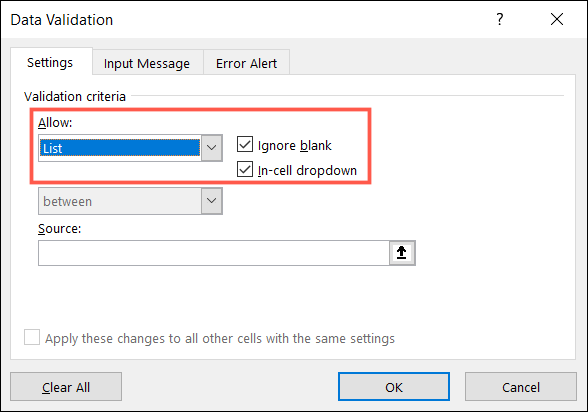
در کادر Source ، فرمول زیر را وارد کنید. حتماً مرجع سلول را در داخل پرانتز با سلول حاوی اولین لیست کشویی جایگزین کنید.
=INDIRECT($B$6)
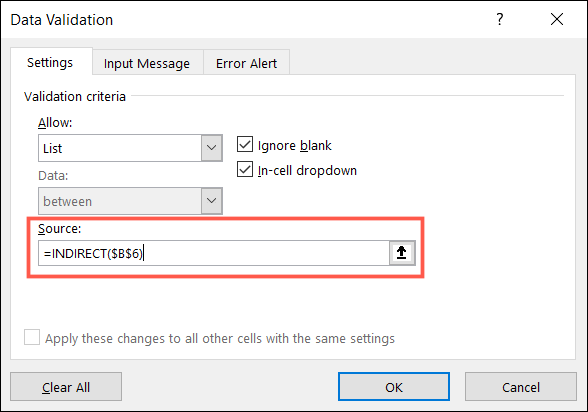
توجه: تابع INDIRECT “مرجع مشخص شده توسط رشته متنی را برمی گرداند.”
اگر می خواهید پیام ورودی یا هشدار خطا را وارد کنید ، آن زبانه ها را در پنجره بازشو انتخاب کرده و جزئیات را وارد کنید. پس از پایان کار ، روی “Ok” کلیک کنید تا لیست کشویی به سلول اضافه شود.
اکنون ، لیست خود را آزمایش کنید. وقتی موردی را در لیست کشویی اول انتخاب می کنید ، باید موارد مربوط به انتخاب خود را به عنوان گزینه های لیست دوم مشاهده کنید.
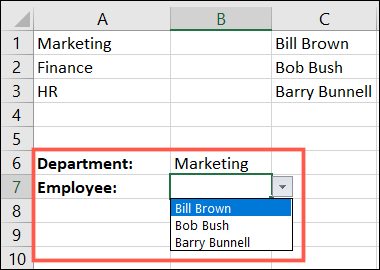
برای ورود سریعتر داده ها برای خود یا همکارانتان ، ساخت یک لیست کشویی وابسته را در اکسل را امتحان کنید!











دیدگاه ها